用ps制作散乱的图片(5)
来源:一起ps
作者:一起ps吧
学习:6538人次
先看效果图。

这个教程是在单位做的,由于单位的CS5是英文版的,就改用CS4做了,打开photoshopCS4新建文档600x386像素。到网上搜一个地板纹理,拖入,适当缩放。建新层,画一矩形选区,填充白色。

添加图层样式。
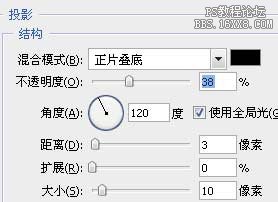

效果如下。

建新层,画一个正方形,填充黑色。
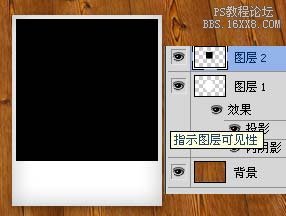
选择图层1和图层2,ctrl+G群组,复制几个群组,ctrl+T旋转缩放,并摆好位置。

下载一个花朵图片,拖入,适当缩放,隐藏,选择其它层,选择>色彩范围。
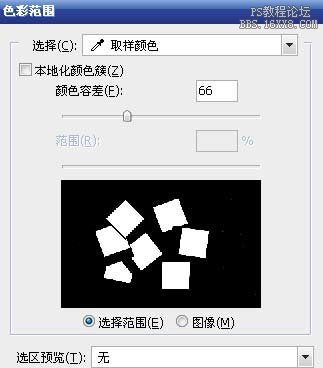
得到一个选区,显示并选择花朵层,添加蒙版。
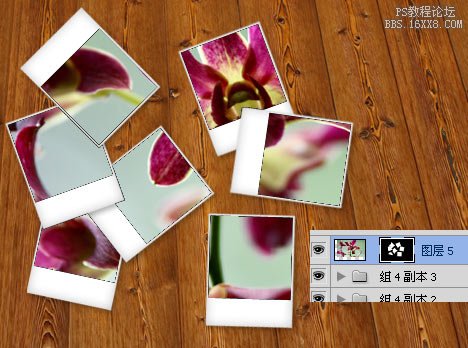
选择除背景外所有层,ctrl+T透视变形。
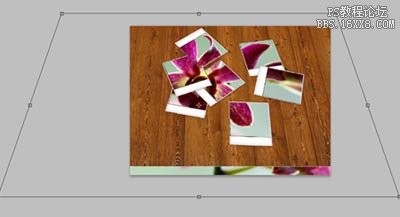
回车确定,最终效果如下。

学习 · 提示
相关教程
关注大神微博加入>>
网友求助,请回答!







